今までyoureのは、いくつかの曲を書き込もうとしてそれらの瞬間を持っているし、インスピレーションはそこではありません。さてフロリダ州のスタジオリフマシンが本当に便利になる場所のthats。ピアノロール内からメロディーを生成し、あなたの曲のリフのアイデアを鼓舞するために本当によく働く、そのツール。このツールを使用して、あなたの作品にそれを組み込む方法を見てみましょう。
ステップ1プログラム単純なパターン
リフマシンに到達するために、最初にピアノロール(F7)を開く。今[ツール]
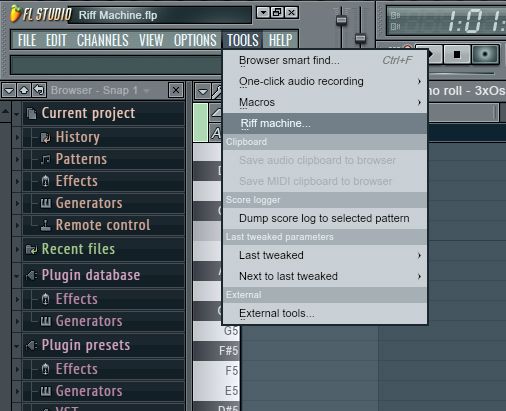
リフマシンツールボックスが表示されたらyoullのノートはすでにそれによって生成されていることがわかります。すべての設定が有効化されてきたためです。しかし、それぞれの選択はどのように動作するかの良いアイデアを得るために、中に入って各タブを無効にします。したがって、たとえばプログレ]タブをクリックし、ステップ2に次の赤いボタンをクリックしてください。プログレタブの後に他のすべてのタブを通過し、それらを無効にします。その後、戻ってプログレタブなので、その唯一のアクティブなタブを有効にします。
プログレ]タブを使用すると、ピアノロールで簡単なメモ進行を作成することができます。この進行は、選択したパターンによって決定されます。あなたは、パターン·セクションの異なるパターンを選択することができます。フォルダをクリックして、彼らが音をどのように聞いて異なる進行を選択します。
オプションの下には、時間ムルとピアノロールでノートの数を掛けることを選択するか、ノートの進行上の別の結果を得るためにレベル·セクションのパラメータのいくつかを調整してみてください。
ステップ2つのノートの進行を和音になりつつ
今、この進行にいくつかのコードを追加することができます。弦のタブを有効にし、youllの参照や余分なノートがパターンに和音を構築するために追加されたかを聞く。プログレ]タブと同じように、あなたはさまざまなパターンを選択することができます。
私が好きなのオプション]で時間ムルの微調整されている。これは、メジャーでの間隔の間で異なるコードを作成します。長期持続的な和音のためにわざわざ右にドラッグするか、もっと面白いコードパターンのコードを分割する左に引き。
ステップ3アルペジオで演奏することが進行
またはどのようにいくつかのアルペジオを追加する方法?単にのARP]タブを有効にすることによってこれを行う。あなたがパターンを選択するか、arpeggaitorオプションの下に反応している方法を決定することができます。あなたはフリップまたは代替のARPパターンを、またはより広いオクターブの範囲にわたってまたがるARP進行の範囲を増やすことができます。これはまた、裏返してまたは交互にすることができる。時間ムルはプログレタブのように、ほとんど同じように動作します。
しかし、本当によく働くことはリフにいくつかのゲート付きのノートやコードを導入するゲートのパラメータを減少させることである。そしてappeggiationを同期するための異なる方法があります。これは、アルペジエーターでのさまざまなバリエーションのためのブロック/グリッド、和音には、プロジェクトの時間に同期することができます。
また、[ミラー]タブ内のパターンを反転させることができます。何このタブに関する異なるのは、それが水平または垂直方向に反転することができるということである。あなたのリフ上のいくつかの本当の興味深い結果を得るためにそれを試してみてください。またはあなたのノートにランダム化されたフリップ用のランダムボタンをクリックしてください。
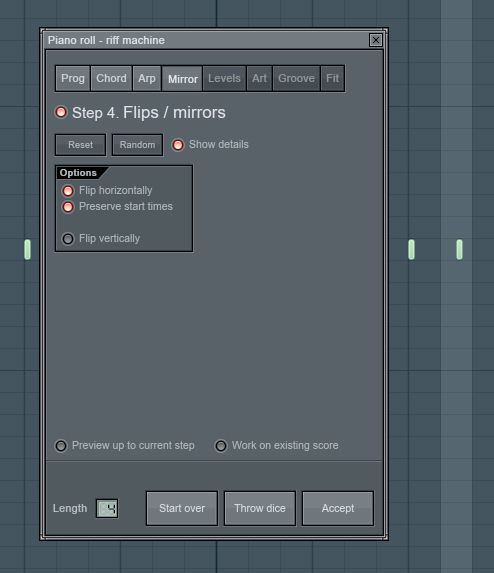
ステップ4レベルとアーティキュレーションで分散を追加
レベルと芸術のタブがリフに、より自然なサウンドを与え、それらに人間的要素のようなものを与える、ノートレベルとその関節にいくつかの分散を加えるにはうってつけの方法です。最初のレベル]タブを試してみてください。あなたのパターンとうまく座っサウンドを得るまでは、これらのパラメータを微調整。私はそれは、パンや速度にいくつかのヒト化を追加するために本当によく働いたが見つかりました。もう少し少ない静音周りのパターンをジャンプさせる。
アートタブの下で(これはアーティキュレーションの略です。最初は、私はこれは私がフロリダにイメージやアートワークをインポートすることができ、タブだったと思ったが、恐れていてはない)。乗算は、ギャップがそれらを短縮するノートを、長くなります。変動では、乗算とギャップのパラメータを設定したかに応じて、音符の長さを変化させます。
[オプション]の横にあるドロップダウンメニューをクリックした場合にも、あなたは、Legato、ポルタートとスタッカートの選択肢があります。
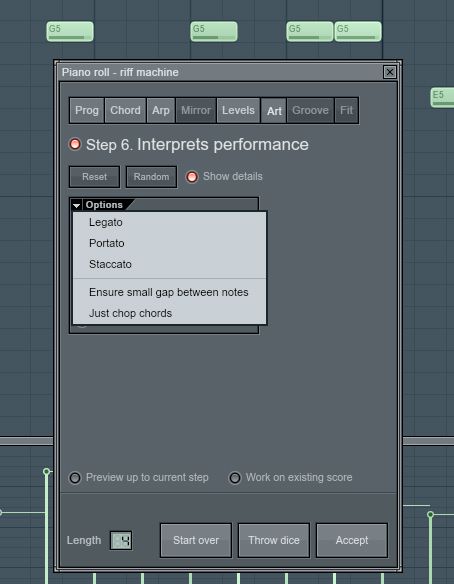
ステップ5いくつかの溝に追加
いくつかの分散を追加する別の方法は、Grooveのタブを介して行われます。これを可能にしてから、グルーヴテンプレートパターンのいくつかを試してみてください。あなたは、溝の開始時刻、継続時間やメモに適用された溝の量で感度を、編集することができます。し、次の期間には、音の長さが量子化される方法を選択できます。
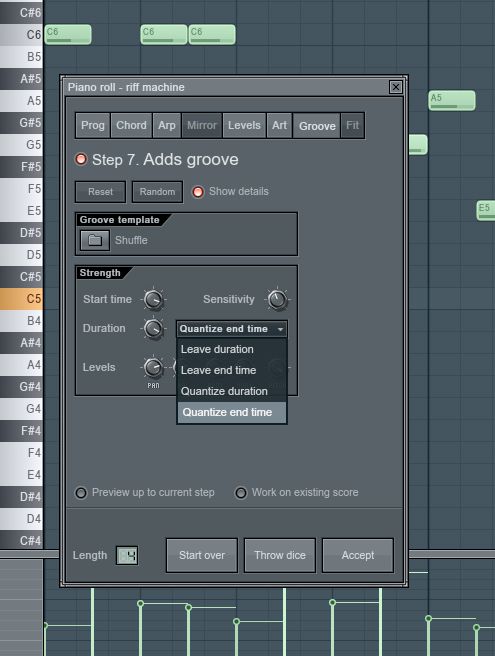
ステップ6キー範囲
あなたはリフが、その中で正しく再生されるように特定のスケールやモード(FITタブ)にあなたリフに適合するかどうかのキースケーリングが素晴らしい作品。たとえば、Dにルートノート(キー)を設定することができますし、ドリアンにスケールを設定します。今ノートはそれがどのようにクールであるDのドリアンスケールに適合するようにピアノロールに沿って自分自身を移動します!そのようにそれらを試して、彼らはあなたのリフを変更する方法を聞く使用することができ、非常にスケールの選択とモード品種をtheresの。たぶんあなたのリフハンガリーマイナースケールハンガリー風味を与える。
ステップ7サイコロを投げる
そして少なくとも最後のではなく、リフマシンの一番下で投げるサイコロというボタンです。これをクリックすると、リフ機にすべてのタブとパラメータをランダム化します。これはそれに迅速な結果を得るための素晴らしい方法です。あなたが好きリフパターンを得るまで投げヒット·ダイス。そして、すべての設定を使用してyoureの幸せ、一度、すべての変更を受け入れるために[同意する]をクリックし、次にこれらのノートは、ピアノロールに印刷されます。このリフはSytrusの機器に設定されているにもかかわらず、あなたがに行くと、あなたのシステム上に用意して、他の機器に変更することができます。
だからあなたの曲をアイデアを刺激するリフのマシンを使用する方法のthats。 Youllはあなただけ傾けるあなたの曲のアレンジに合った何かを思い付くそれらの瞬間を取得し、多分リフマシンは、正確に何が必要です。それを試してみて、それがあなたの曲を持って来ることができるかを参照してください。
さらに、FL Studioのヒントとテクニックには、次のチュートリアルをチェックアウトする場合:
http://www.macprovideo.com/tutorial/fl-studio-101-introducing-fl-studio



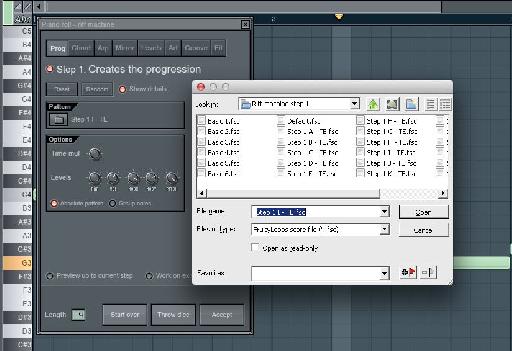
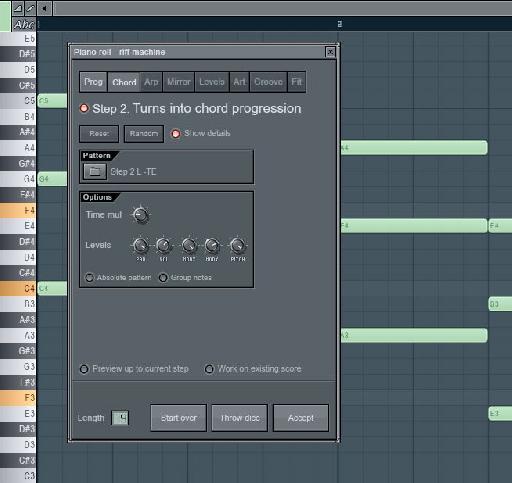
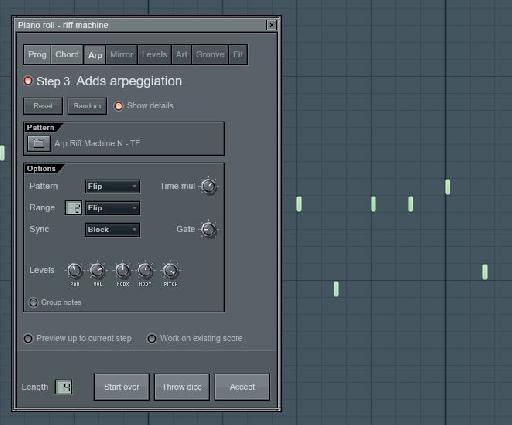
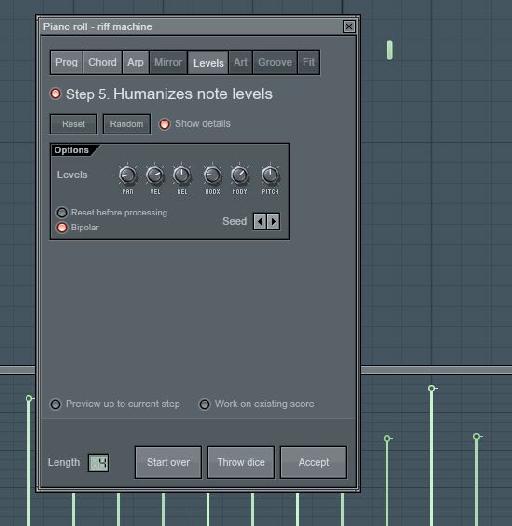
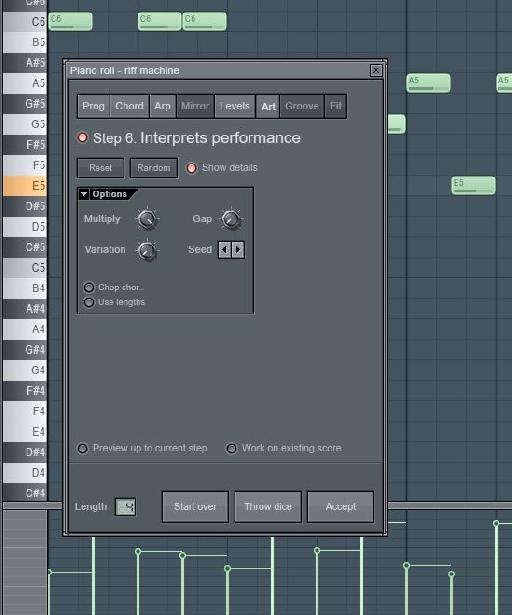

 © 2024 Ask.Audio
A NonLinear Educating Company
© 2024 Ask.Audio
A NonLinear Educating Company
Discussion
Want to join the discussion?
Create an account or login to get started!